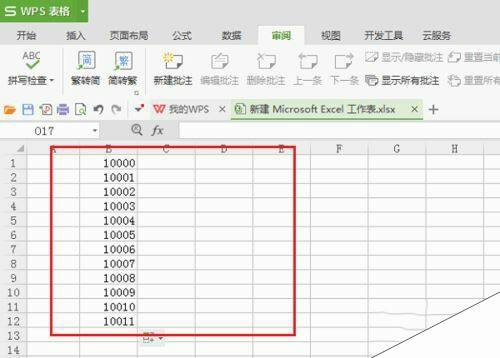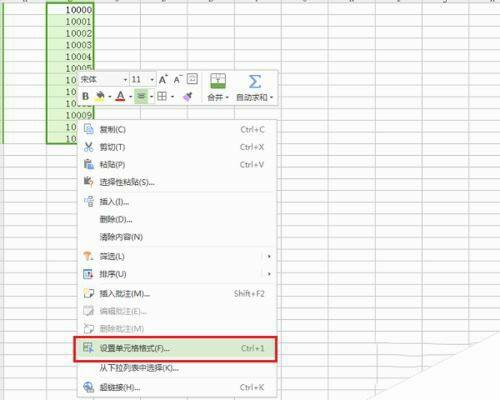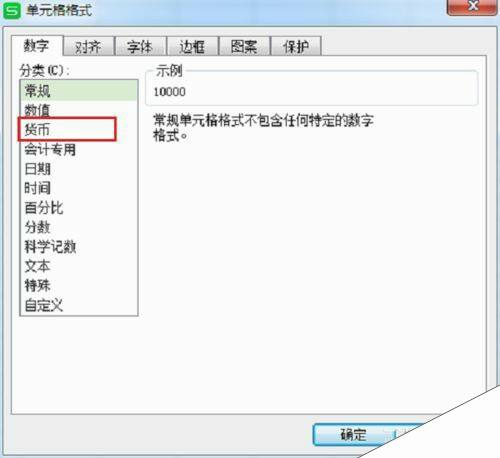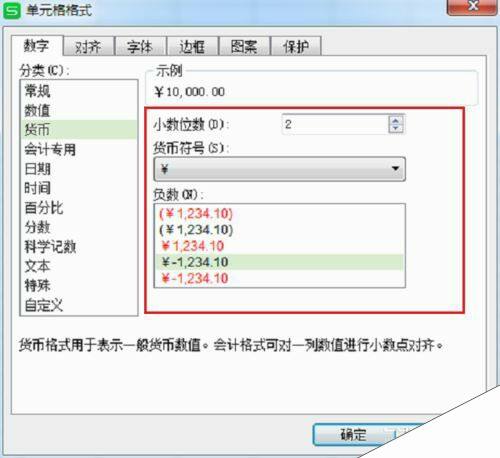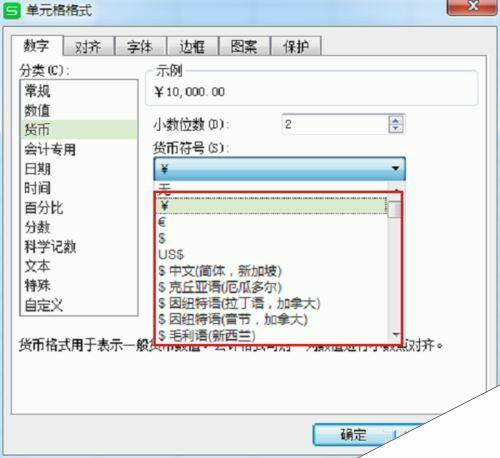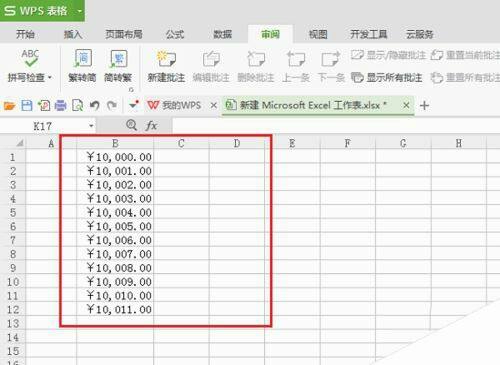wps怎样给数字添加货币符号 wps给数据批量添加货币符号的设置方法
办公教程导读
收集整理了【wps怎样给数字添加货币符号 wps给数据批量添加货币符号的设置方法】办公软件教程,小编现在分享给大家,供广大互联网技能从业者学习和参考。文章包含251字,纯文字阅读大概需要1分钟。
办公教程内容图文
2、选择上要设置货币数字格式的数据,鼠标右键点击设置单元格格式,如下图所示:
3、点击进去单元格格式界面之后,点击数字下面的货币类别,默认是常规,如下图所示:
4、进去货币类别界面之后,首先设置小数位数,选择负数表示类型,如下图所示:
5、我们可以设置货币的种类,点击下拉列表选择货币符号,选择完之后,点击确定就设置完了货币数字格式,如下图所示:
6、可以看到已经成功设置成了货币数字格式,如下图所示:
办公教程总结
以上是为您收集整理的【wps怎样给数字添加货币符号 wps给数据批量添加货币符号的设置方法】办公软件教程的全部内容,希望文章能够帮你了解办公软件教程wps怎样给数字添加货币符号 wps给数据批量添加货币符号的设置方法。
如果觉得办公软件教程内容还不错,欢迎将网站推荐给好友。